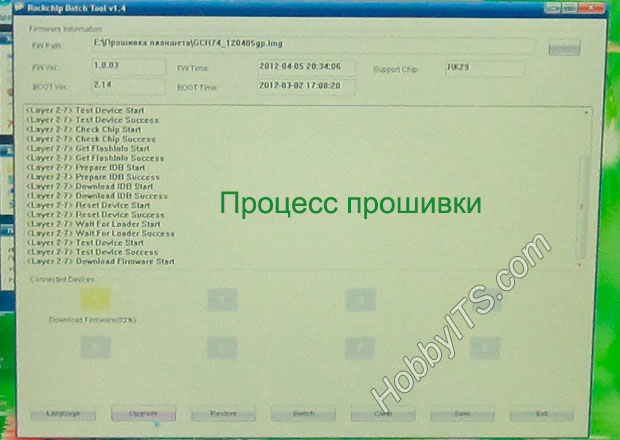


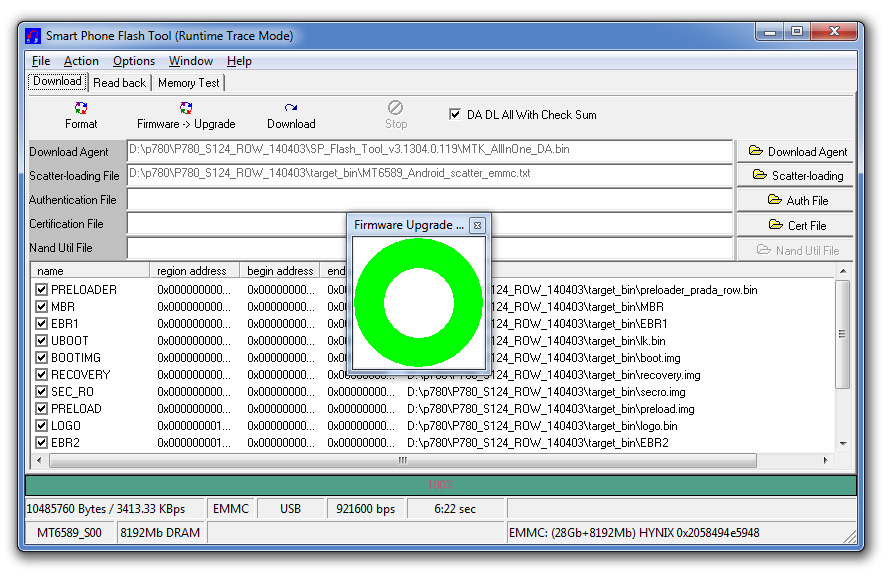

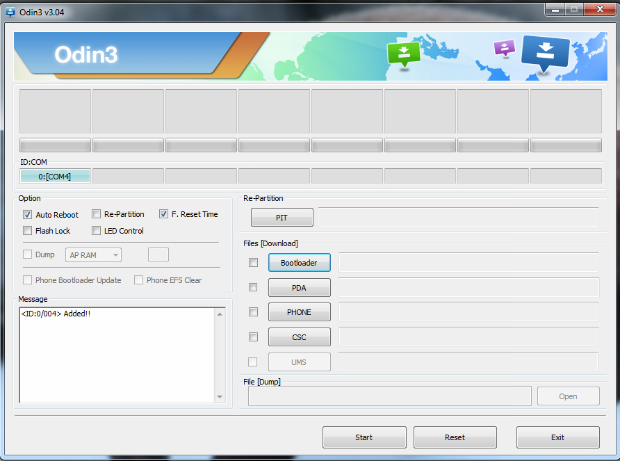





 Рейтинг: 4.4/5.0 (1607 проголосовавших)
Рейтинг: 4.4/5.0 (1607 проголосовавших)Категория: Программы
Как прошить Андроид планшет через компьютер
Категория: Советы
24-02-2017, 23:49 | Просмотров: 335
Если Вы запланировали глобальное обновление прошивки на андроид устройстве, Вам потребуются не только знания о том, как прошить планшет андроид через компьютер, но и программное обеспечение, специально предназначенное для таких целей.
Этап 1: подготовка к обновлению
Убедитесь, что устройство полностью заряжено перед установкой новой прошивки. Лучше всего поставить его на зарядку и не отключать от сети на протяжении всего процесса. Иначе планшет может отключиться в самый важный момент и попросту выйти из строя. Из инструментов Вам пригодятся кабель для подключения к компьютеру и заранее скачанная с сайта производителя или проверенных источников версия прошивки. Прошивку нужно искать не по названию марки, а по полному наименованию планшета.
Этап 2: прошивка планшета через компьютер
Можно, конечно, попробовать установить прошивку полностью вручную, но проще всего будет воспользоваться программами, которые не потребуют от Вас лишних действий. Они также распределены по конкретным производителям гаджетов.
Самые популярные утилиты для перепрошивки андроид-устройств: Updater, Odin, Fastboot, KDZ, Flash Tool, Flashboot.
Рассмотрим функционал Flashboot, на его примере можно разобраться, как проходит сама процедура, а основные принципы будут одинаковыми для всех программ.
Загрузите установщик программы на винчестер и инсталлируйте ее в папку Android на диске C. Папка с программой разделена на две вложенные подпапки: в одной располагаются драйвера, а во второй – ПО. Если при подключении к компьютеру на планшете не отображаются необходимые драйвера, скачайте их с сайта разработчиков. Она будет запакована в .zip-архив, и лучше всего расположить ее в подпапке Tools директории C:\Android. Разблокируйте Bootloader на планшете, отыскав информацию по этому пункту в разделе технической поддержки Вашей модели на официальном сайте. Запустите на ПК утилиту командной строки cmd.exe. Это можно сделать, кликнув правой клавишей мышки по логотипу Виндовс в левом нижнем углу дисплея. Скопируйте в поле ввода следующую надпись: cd C:\Android\Tools, нажмите кнопку Enter. Следующая команда, которую нужно набрать – это fastboot devices. На экране должен появиться код Вашего планшета – это знак успешного начала перепрошивки. Если в командной строке выводится «waiting for device», отсоедините устройство от компьютера и установите на него необходимый драйвер. Данную процедуру желательно проводить до начала перепрошивки, Введите в cmd.exe фразу fastboot update, дописав название ZIP-архива, в который запакована прошивка. После окончания прошивки перезапустите планшет.
Другие новости по теме:
 Узнать о том, как прошить планшет Андроид, иначе говоря, заменить на нем все встроенное программное обеспечение, можно, не обращаясь к специалистам. Если вы решили, что прошивку пора менять, то сделайте это самостоятельно. Одним из главных плюсов операционной системы Андроид всегда было наличие огромного числа официальных и неофициальных прошивок. Это делает пользователя в некоем смысле независимым, так как при появлении неполадок системы можно ее просто заменить. Прошить Андроид-устройство достаточно просто, нужно лишь иметь:
Узнать о том, как прошить планшет Андроид, иначе говоря, заменить на нем все встроенное программное обеспечение, можно, не обращаясь к специалистам. Если вы решили, что прошивку пора менять, то сделайте это самостоятельно. Одним из главных плюсов операционной системы Андроид всегда было наличие огромного числа официальных и неофициальных прошивок. Это делает пользователя в некоем смысле независимым, так как при появлении неполадок системы можно ее просто заменить. Прошить Андроид-устройство достаточно просто, нужно лишь иметь:
Прежде всего, серьезно подойдите к выбору прошивки на планшет. Нужно, чтобы она была заводской. Скачивая прошивку в интернете, в поисковой запрос обязательно включайте название модели своего планшета. Так будет проще найти подходящее встроенное программное обеспечение. Выбирая сайт, откуда можно скачивать архив, отдавайте предпочтение проверенным ресурсам.
Перед тем как прошивать Андроид-устройство, получите root-права (права суперпользователя). Права необходимо получить, чтобы установить утилиту ROM Manager. С ее помощью будет совершаться прошивка. Скачать приложение можно из Play Market. На данный момент выложены две версии: обычная и Premium. В последней есть возможность поиска подходящих прошивок через интерфейс программы. Других преимуществ у нее нет, поэтому обычная версия утилиты нам вполне подойдет.
 Перед тем как начать работу, сделайте резервную копию системы. В меню приложения будет пункт «Сохранить текущий ROM». Программа выполнит сохранение всех ваших данных и приложений в архиве на SD-карту. Все время следите за зарядом вашего устройства: пока вы работаете с прошивкой, нельзя позволить планшету разрядиться и выключиться.
Перед тем как начать работу, сделайте резервную копию системы. В меню приложения будет пункт «Сохранить текущий ROM». Программа выполнит сохранение всех ваших данных и приложений в архиве на SD-карту. Все время следите за зарядом вашего устройства: пока вы работаете с прошивкой, нельзя позволить планшету разрядиться и выключиться.
Из компьютера архив, где находится новая прошивка для планшета, нужно перенести на SD-карту. Теперь отключите от планшета все, кроме зарядного устройства. В меню ROM Manager находите пункт «Установить ROM с SD-карты». Появится окошко с доступными архивами, среди которых есть новое встроенное программное обеспечение для Андроида. Выбираете его и нажимайте ОК.
Процесс занимает где-то 15-25 минут. После того как прошивка установится, будет первый запуск устройства. Он займет около 20 минут, так как будет происходить последняя отладка системы.
Возможные трудности и возврат к старой прошивкеПосле загрузки планшета на экране может появиться восклицательный знак. Он возникает, когда у прошивки нет криптографической подписи. Чтобы продолжить установку программного обеспечения, необходимо перейти в меню Recovery. Зажмите кнопки Home и включения питания планшета. Следующие действия таковы: Install ZIP from SD card — Toggle signature verification — Choose ZIP from SD card. Выбрав пункт установки архива с карты памяти, мы отключили проверку криптографической подписи, а потом снова выбрали нужный нам архив для установки. Планшет еще раз перегрузится и включится.
Теперь вы знаете, как перепрошить планшет. Бывают такие ситуации, когда требуется восстановить старую прошивку. Вам предстоит снова скачать ROM Manager, так как он остался в старой прошивке, находящейся на SD-карте. Скачав утилиту, откройте ее меню и выберете пункт «Резервные копии», найдите нужный архив и восстановите его.
Перепрошивка планшета на Android фактически ничем не отличается от микропрограммы любого другого устройства на базе этой операционной системы. При работе нужно лишь выполнять действия в правильной последовательности и следить за зарядом планшета.
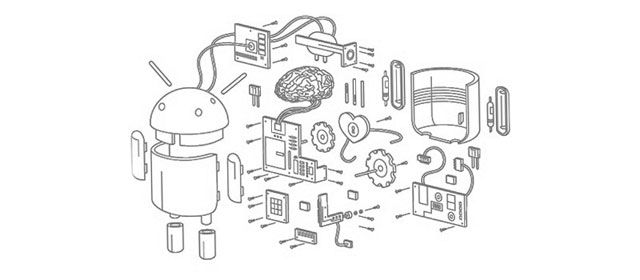
Android-устройства хотя и отличаются во многом от своих старших братьев — настольных компьютеров, тем не мнее работают по точно такому же принципу, а это значит, что рано или поздно многие пользователи смартфонов и планшетов сталкиваются с необходимостью переустановить или обновить операционную систему (ОС).
Такая необходимость, к примеру, может возникнуть если система начинает тормозить или работать некорректно, а полный сброс не помогает. Правда в отличии от настольных компьютеров, мобильные устройстваства не настолько универсальны, по этому под каждый конкретный смартфон или планшет ОС сначала «адаптируется» разработчиками, а затем выпускается в виде прошивки (Firmware).
Прошивки бывают официальные и неофициальные, называемые в народе «кастомные» (от Custom firmware). Зачастую, кастомные прошивки имеют более высокое быстродействие и расширенный функционал по сравнению с официальными, однако на ряду с этим могут работать не всегда стабильно.
Способов прошивки есть несколько, и каждая модель устройства обычно имеет свои нюансы.
Перед прошивкой обязательно:
Беспроводное обновление, так же известное под названием OTA или FOTA (Firmware Over The Air) — это самый удобный и легкий способ обновить прошивку вашего устройства, но подходит он только для официальных прошивок.
Что бы иметь получать уведомления о новых версиях прошивок, такая функция должна быть активирована в системных настройках. Для её активации сделайте следующее:
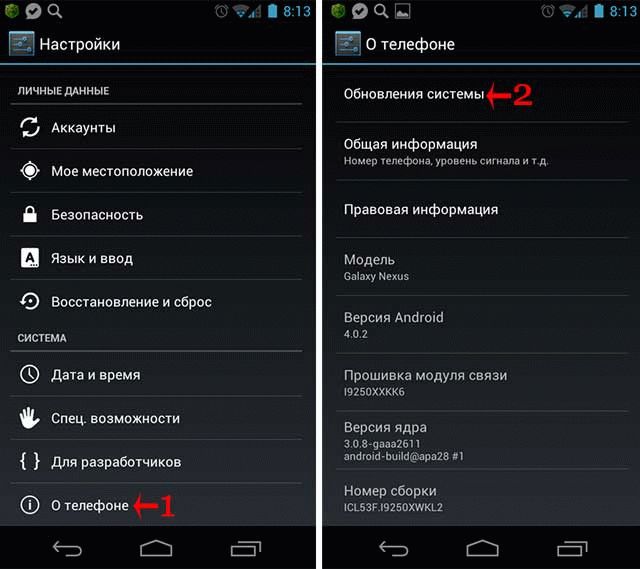
Если же уведомления выключены, вы можете проверять их самостоятельно по соответствующей кнопке в настройках.
Обновление прошивки с помощью компьютераСегодня официальные обновления с помощью компьютера уже нет так распространены как раньше, однако некоторые производите всё ещё сохранили такую возможность. К примеру смартфоны и планшеты от Samsung можно обновить используя официальную утилиту Samsung Kies. Для этого не нужно обладать специальными знаниями, программа сама известит вас о новой версии прошивки при подключении вашего устройства, всё что вам нужно будет сделать, это согласиться на обновление и подождать ПО обновиться.
Прошивка смартфонов LG с помощью KDZ UpdaterСмартфоны от LG так же можно обновить с помшью комьютера используя утилиту KDZ Updater (Скачать KDZ Updater ) Перед обновлением с помощью этой утилиты вам понадобиться отдельно скачать драйвера на ваш смартфон, а так же саму прошивку в формате KDZ. Прошивки для всех моделей LG можно скачать здесь .
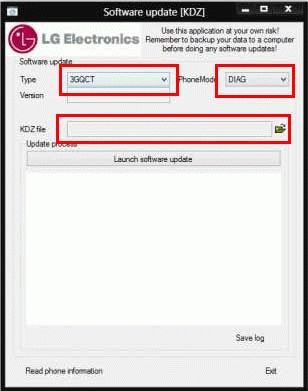
Ещё один способ прошить смартфоны и планшеты от Samsung, это использование утилиты Odin (скачать последнюю версию можно здесь ) (Прошивки для Samsung можно скачать по этой ссылке http://samsung-updates.com/ ).
Этим способом можно прошить как кастомную, так и официальную прошивки. При этом данный способ требует наличие установленных драйверов на ваше устройство, по этому Samsung Kies должен быть установлен, но, что важно, не запущен.
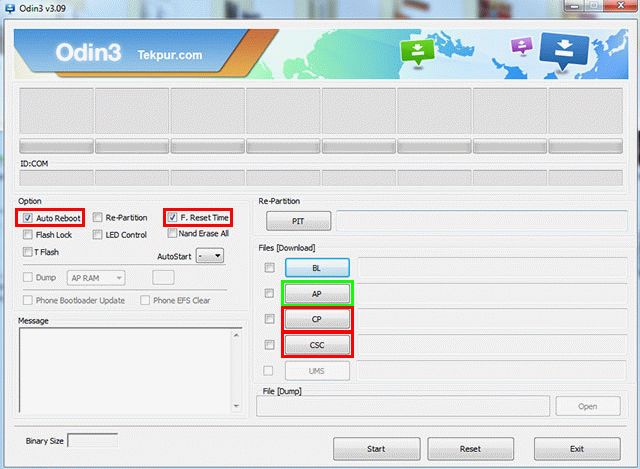
Для данного способа вам понадобиться прошивка в формате ZIP а так же установленное на устройстве ClockWorkMod recovery и карта памяти.
Более продвинутыми способами прошивки с карты памяти являются такие мобильные приложения как ROM Manager и Mobile Odin .
Как вы уже поняли из статьи, Mobile Odin, по аналогии с Windows-версией, предназначен исключительно для устройств марки Samsung. ROM Manager является более универсальным инструментом и подходит для любых Android устройств, при этом позволяя загружать прошивки из интернета через меню приложения.
Оба приложения требуют наличие root-прав. Как их получить можете прочитать здесь

Для большинства пользователей планшетов вопрос их перепрошивки весьма отдалённый и кажется нереальным. На самом деле сделать это просто, даже намного проще, чем телефон. Буквально через полчаса вы будете знать, как прошить китайский планшет самостоятельно и быстро.
В большинстве случаев, когда люди говорят, что им нужна прошивка китайских планшетов, они, на самом деле, предполагают обновление версии ПО. Сами обновления на устройства выходят довольно часто. Кроме этого, покупая гаджет, который вышел год назад или более, рекомендуется сразу же обновить его до максимальной существующей версии.
Автоматическое обновление
Для того, чтобы произвести автоматическое обновления устройства нужно зайти в "Параметры" (Настройки) / "Сведения об устройстве" / "Обновление ПО" и нажать кнопку "Обновить". Устройство покажет вам, есть ли доступные обновления и, после вашего согласия, скачает и установит обновление в автоматическом режиме. От пользователя будет требоваться всего лишь периодически соглашаться с написанным и нажимать кнопку "Далее". Лучше всего производить обновления через высокоскоростной интернет. Также проследите, чтобы уровень заряда батареи был не меньше 40%.
Обновление от производителя
В моделях на платформе Windows 8 для обновления необходимо скачать специальный инсталлятор для конкретно вашей модели девайса. Для этого нужно зайти на сайт производителя, отыскать там категорию "Поддержка". выбрать свою модель и скачать её непосредственно на устройство, после чего запустить этот файл. Дальше всё будет происходить, как в вышеописанном способе в автоматическом режиме.
Установка официальной версии прошивкиПеред тем, как установить новую прошивку, необходимо подготовиться. Для этого нужна программа-прошивальщик, драйвера для планшета и сама прошивка.
Подготовительные моментыДля того, что бы скачать официальную версию ПО, нужно на официальном сайте производителя найти своё устройство. После текста о том, какое это замечательное устройство, находятся версии системного ПО и драйвера. Всё это закачиваете на компьютер. Если драйвера не нашлись, то введите запрос в любом поисковике "скачать драйвера + модель вашего устройства". Сами драйвера нужно установить от имени администратора, то есть с помощью контекстного меню. Кроме этого, перепрошивка таким способом потребует специальную программу. Для примера рассмотрим ODIN. После загрузки, программа не требует инсталляции, - её просто нужно распаковать в любую папку. Правда, нужно быть внимательным, чтобы в пути к ней не было кириллических символов. Лучше всего разархивировать её в корень диска.
Пошаговые действия для перепрошивки планшета



Прошивка планшета кастомной версией намного проще, чем официальной. Для начала нужно скачать любую из версий кастомных сборок. Кроме этого потребуется ряд приложений от Google, файл под названием gapps.zip. Правда, в большинстве случаев этот файл находится в архиве с прошивкой, но иногда его приходится качать отдельно.
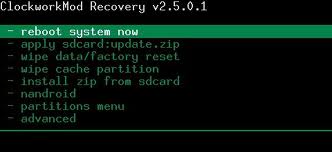
Это касается печальноизвестных копий или гаджетов сомнительного качества, для которых производитель не особо старался что-то сделать, в том числе в плане ПО. Тем не менее, прошить его можно. Для этого в поисковике пишите: "скачать прошивку + полное название планшета и модели". Будьте осторожны, потому что маленькая неточность в цифрах может привести к тому, что планшет превратится в "кирпич" и шить его можно будет только через программатор.
Если Яндекс и Google не хотят находить прошивки, зайдите в Yahoo или другой англоязычный поисковик. Наберите там: "firmware for + название и модель вашего планшета" .

В скачанной прошивке обязательно прочитайте файл redme.txt. чтобы знать разницу и нюансы прошивки конкретной модели. Далее форматируем карту памяти от планшета обязательно в системе FAT32 и распаковываем сюда содержимое скачанного архива.

Больше делать ничего не придётся. Нужно просто перезагрузить девайс, который при загрузке сделает всё сам. Правда, убедитесь в его зарядке, так как процесс займёт время.
Как прошить китайский планшет: Видео#13 команда kingdia 29.12.2016 15:36
Здравствуйте. Надпись Android говорит о том, что нужно прошивать. Что загрузчик операционной системы не найден. А что бы его восстановить надо прошить планшет. Статья в общих сведениях. Здесь нет конкретной инструкции по вашему планшету. Вы представляете себе, сколько всего в мире разных моделей планшетов? Как вы думаете, все описать в одной статье можно? В статье описаны общие схожие положения и не более. Если вам инструкция не подходит, это не значит, что автор неправильно что-то описал. Это значит, что у вас просто другой планшет и вам нужно искать другую прошивку, другую инструкцию. А по поводу "Дебильная" - если вы даже узнать модель своего планшета не способы, то вывод напрашивается сам собой. На самом планшете марка в любом случае указана (где-то есть наклейка, или надпись, или гравировка). А модель узнать уже можно либо в интернете, либо найти наклейку с более детальной информацией. Либо разобрать планшет и почитать наклейку на материнской плате (или на батарее). А если сами ничего сделать не можете, то не обвиняйте никого, а просто отнесите в ремонт.
#12 Имя 14.12.2016 13:05
Дебильная статья. У меня планшет при включении зависает на надписи ANDROID, и ни модели, ни названия на планшете нету. И что я по вашему должен сделать?
#11 SimpleTV.rar 25.10.2016 13:26
к чему браться помогать,если неможешь ответить ни на один вопрос..
#10 команда Kingdia 28.07.2016 10:46
добрый день разыскиваю прошивку на планшет pixus play three v4-0 на базе андроид 4.4.2 SN PP3V414110450, на 4PDA смотрел там ни одна ссылка не работает. и если получится найти прошивку то и подскажите название программы с помощью которой можно его прошить, заранее спасибо.
Здравствуйте. Что бы на 4PDA все нормально работало, надо зарегистрироват ься на форуме. А вообще, извините, но помочь найти прошивку я вам не помогу. Тут уж вы сами пытайтесь. По поводу программы - я не еще не имел дел с планшетами pixus, поэтому не подскажу, какие программы нужны для его прошивки. Извините, что не смог помочь.
#9 команда Kingdia 28.07.2016 10:45
здраствуйте у меня планшет pixus play three v4-0 на базе андроид 4.4.2 SN PP3V414110450
ищу на него прошивку, чем можете помочь, на 4pda смотрел там ни одна ссылка не работает
Здравствуйте. Что бы на 4PDA все нормально работало, надо зарегистрироват ься на форуме. А вообще, извините, но помочь найти прошивку я вам не помогу. Тут уж вы сами пытайтесь.
#8 антон 03.07.2016 04:36
добрый день разыскиваю прошивку на планшет pixus play three v4-0 на базе андроид 4.4.2 SN PP3V414110450, на 4PDA смотрел там ни одна ссылка не работает. и если получится найти прошивку то и подскажите название программы с помощью которой можно его прошить, заранее спасибо.
#7 антон 02.07.2016 16:46
здраствуйте у меня планшет pixus play three v4-0 на базе андроид 4.4.2 SN PP3V414110450
ищу на него прошивку, чем можете помочь, на 4pda смотрел там ни одна ссылка не работает
#6 команда KingDia 26.02.2016 23:10
Если я не ошибаюсь Odin не шьeт всe подряд(для samsung),а установка CWM на некоторые модели (ZTE-4PDA)превращают их в "кирпич",им надо TWRP!
Здравствуйте. ODIN шьет не только Самсунг, но и множество других устройств, полного списка я не знаю. В остальном, если вы сами все знаете, то наша помощь вам не потребуется. Не так ли? В таком случае, изучайте вопрос. Здесь множество нюансов и тонкостей. Многое зависит от процессора. Ну а лично я вообще не советую перебивать рекавери. Стандартные средства - это самый надежный вариант (конечно, если речь идет не о китайском дешевом устройстве). Вообще, не мешайте устройству работать. Если все в порядке, то и лезть не стоит в рекавери и прошивку. Если же есть проблемы, то тут уже надо искать решение конкретных проблем.
#5 rootzomby 16.02.2016 18:18
Если я не ошибаюсь Odin не шьeт всe подряд(для samsung),а установка CWM на некоторые модели (ZTE-4PDA)превр ащают их в "кирпич",им надо TWRP!